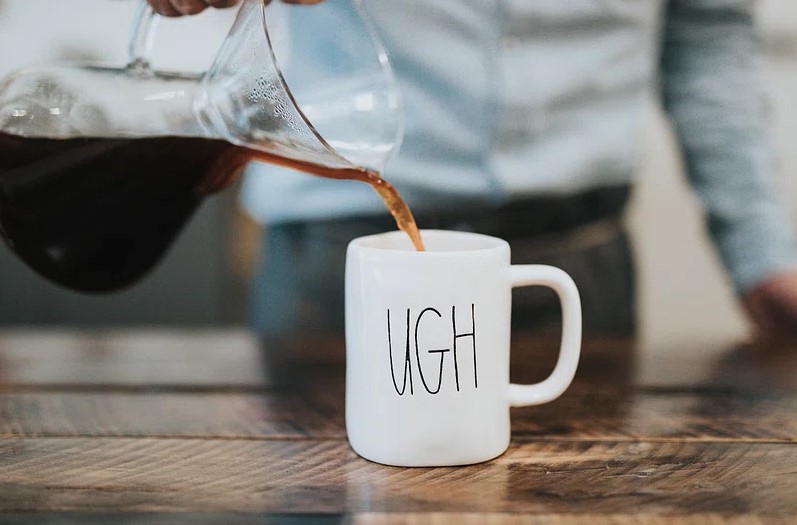Priprava grafike za tisk na lončke je ključni korak za zagotavljanje visokokakovostnega končnega izdelka, ki bo estetsko privlačen, jasen in odporen. Ne glede na to, ali uporabljate sublimacijski tisk, UV-tisk, sitotisk ali lasersko graviranje, mora biti grafika pravilno oblikovana, da se prilagodi ukrivljeni površini skodelice, tehničnim zahtevam tiskalnika in pričakovanjem strank. V tem članku vam predstavljamo podroben vodnik po korakih za pripravo grafike, ki bo zagotovila popoln tisk na skodelice, skupaj z nasveti za izogibanje pogostim napakam.
Kazalo strani:
1. Razumite zahteve tiskarske tehnologije
Vsaka tehnologija tiska ima specifične zahteve glede grafike, zato je prva naloga razumeti, katero metodo boste uporabili:
- Sublimacijski tisk:
- Ločljivost: Najmanj 300 dpi za ostre podrobnosti.
- Barvni prostor: RGB (sublimacijski tiskalniki pogosto bolje obdelajo RGB kot CMYK).
- Datoteka: PNG ali JPEG z visoko kakovostjo ali TIFF za profesionalne rezultate.
- Posebnosti: Potrebna je zrcalna slika (»mirror image«), saj se dizajn prenese prek papirja.
- UV-tisk:
- Ločljivost: 300–600 dpi, odvisno od tiskalnika.
- Barvni prostor: CMYK za natančne barve ali RGB, če tiskalnik to podpira.
- Datoteka: PNG, TIFF ali PDF z visoko ločljivostjo.
- Posebnosti: Možna uporaba bele podlage za temne skodelice ali prozorne učinke.
- Sitotisk:
- Ločljivost: Vektorske datoteke (AI, EPS, SVG) so idealne, saj omogočajo ostre robove.
- Barvni prostor: CMYK ali Pantone barve za natančno ujemanje.
- Posebnosti: Dizajn mora biti razdeljen na plasti za vsako barvo posebej.
- Lasersko graviranje:
- Ločljivost: Vektorske datoteke (AI, EPS) za natančne linije.
- Barvni prostor: Črno-belo ali enobarvno, saj graviranje ne podpira barv.
- Posebnosti: Linije morajo biti tanke in jasne, brez gradientov.
Nasvet: Pred začetkom oblikovanja se posvetujte s tiskarno ali preverite specifikacije vašega tiskalnika, da zagotovite pravilne nastavitve.
2. Izberite pravo programsko opremo
Za pripravo grafike uporabite profesionalno programsko opremo, ki omogoča natančno oblikovanje in izvoz v ustreznih formatih:
- Adobe Photoshop: Idealno za obdelavo fotografij, gradientov ali zapletenih dizajnov z rastrsko grafiko.
- Adobe Illustrator: Najboljše za vektorske dizajne, logotipe in besedila, ki zahtevajo ostre robove.
- CorelDRAW: Alternativa Illustratorju, priljubljena pri tiskarjih.
- Canva ali GIMP: Primerna za začetnike ali enostavnejše dizajne, a manj natančna za profesionalne potrebe.
Nasvet: Za sublimacijski ali UV-tisk pogosto kombinirajte Photoshop (za slike) in Illustrator (za logotipe ali besedilo), da dosežete optimalne rezultate.

3. Določite dimenzije in predlogo skodelice
Skodelice imajo ukrivljeno površino, kar zahteva prilagojene dimenzije grafike. Pred oblikovanjem pridobite natančne mere tiskovnega območja:
- Standardne dimenzije:
- Za klasično keramično skodelico (11 oz) je tiskovno območje običajno približno 20 cm (širina) x 9 cm (višina), odvisno od modela.
- Za termovke ali manjše skodelice so dimenzije manjše, npr. 15 cm x 7 cm.
- Predloga (template): Večina tiskarn ali dobaviteljev ponuja predloge za posamezne modele skodelic. Če predloga ni na voljo, izmerite skodelico ali prosite tiskarno za točne mere.
- Območje varnega tiska: Pustite vsaj 3–5 mm roba okoli dizajna, da preprečite obrezovanje ali popačenje blizu ročaja ali robov.
Nasvet: Uporabite predlogo v Illustratorju ali Photoshopu, da postavite dizajn znotraj označenega območja. To pomaga vizualizirati, kako bo grafika videti na ukrivljeni površini.
4. Oblikujte z upoštevanjem ukrivljenosti
Ukrivljena površina skodelice lahko vpliva na zaznavanje dizajna, zato upoštevajte naslednje:
- Izogibajte se drobnim podrobnostim blizu robov: Fine črte ali majhno besedilo se lahko popačijo ali postanejo neberljivi na ukrivljenih delih.
- Postavitev elementov: Osrednje elemente (npr. logotip ali glavno besedilo) postavite v središče tiskovnega območja, kjer je ukrivljenost manj izrazita.
- Testirajte perspektivo: Uporabite 3D-predogled v programih, kot je Photoshop, ali ovijte dizajn okoli digitalnega modela skodelice, da preverite, kako bo videti v resnici.
- Prilagodite besedilo: Uporabite večje pisave (najmanj 10–12 pt) in jih rahlo ukrivite, da sledijo obliki skodelice.
Nasvet: Če oblikujete za sublimacijski tisk, razmislite o »wrap-around« dizajnu (tisk po celotni površini), ki izkorišča celotno skodelico, a poskrbite, da se vzorec na robovih nemoteno poveže.
5. Zagotovite visoko ločljivost in kakovost grafike
Nizka kakovost grafike vodi do zamegljenih ali pikslastih tiskov, zato upoštevajte:
- Ločljivost: Uporabite najmanj 300 dpi za rastrske slike (npr. fotografije). Za vektorske grafike ločljivost ni omejitev, saj so neskončno skalabilne.
- Velikost datoteke: Oblikujte grafiko v dejanski velikosti tiskovnega območja pri 300 dpi (npr. 20 cm x 9 cm pri 300 dpi = 2362 x 1063 pikslov).
- Kakovost slik: Uporabite visokokakovostne fotografije ali ilustracije. Izogibajte se slikam iz spleta z nizko ločljivostjo (npr. 72 dpi).
- Barvna natančnost: Kalibrirajte monitor ali uporabite barvne profile (npr. ICC profile), ki jih priporoča tiskarna, da zagotovite pravilne barve.
Nasvet: Pred izvozom povečajte dizajn na 200 % v programu in preverite, ali so podrobnosti še vedno ostre. Če opazite zamegljenost, povečajte ločljivost ali zamenjajte sliko.
6. Uporabite pravi barvni prostor in profile
Barve na zaslonu se lahko razlikujejo od tiskanih, zato izberite ustrezen barvni prostor:
- RGB: Primerno za sublimacijski tisk, saj mnogi tiskalniki bolje obdelajo RGB. Pretvorba v CMYK lahko povzroči izgubo živahnosti.
- CMYK: Uporabite za UV-tisk ali sitotisk, če tiskarna to zahteva, da zagotovite natančne barve.
- Pantone: Za sitotisk ali premium dizajne uporabite Pantone barve, ki zagotavljajo točno ujemanje odtenkov.
- Preverjanje barv: Če je mogoče, naročite testni tisk, da preverite, ali barve ustrezajo pričakovanjem.
Nasvet: Če niste prepričani o barvnem prostoru, se posvetujte s tiskarno. Za sublimacijski tisk pogosto ohranite RGB, a prilagodite nasičenost, saj so tiskane barve lahko bolj živahne.
7. Dodajte potrebne tehnične prilagoditve
Odvisno od tehnologije tiska morate grafiko prilagoditi za optimalen rezultat:
- Obrobe (bleed): Dodajte 2–3 mm dodatnega roba okoli dizajna, če tisk sega do roba tiskovnega območja, da preprečite bele vrzeli.
- Zrcaljenje: Za sublimacijski tisk zrcalite grafiko horizontalno, saj se bo prenesla prek papirja.
- Plasti: Za sitotisk razdelite dizajn na posamezne barvne plasti in jih shranite kot ločene datoteke.
- Prozornost in bele površine: Pri UV-tisku jasno označite, kje želite belo črnilo (npr. kot podlago za temne skodelice) ali prozorne učinke.
- Graviranje: Za lasersko graviranje pretvorite dizajn v črno-bele vektorske linije z debelino, primerno za gravirni stroj (običajno 0,1 mm).
Nasvet: Shranite kopijo datoteke v izvornem formatu (npr. PSD, AI), preden jo izvozite v PNG, PDF ali TIFF, da olajšate morebitne popravke.
8. Preverite in optimizirajte dizajn
Pred pošiljanjem grafike v tisk opravite temeljit pregled:
- Ostre robove in podrobnosti: Povečajte dizajn in preverite, ali so črte, besedilo ali logotipi jasni.
- Barvno skladnost: Preverite, ali barve ustrezajo vaši blagovni znamki ali pričakovanjem.
- Pravilnost besedila: Preglejte črkovanje, slovnico in postavitev besedila. Prepričajte se, da je besedilo dovolj veliko (najmanj 10 pt) in berljivo na ukrivljeni površini.
- Ujemanje predloge: Preverite, ali dizajn ustreza dimenzijam tiskovnega območja in ne sega čez varne robove.
- Kompatibilnost: Poskrbite, da je format datoteke (npr. PNG, PDF) združljiv s tiskalnikom ali zahtevami tiskarne.
Nasvet: Če je mogoče, natisnite grafiko na papir v dejanski velikosti in jo ovijte okoli skodelice, da preverite postavitev in berljivost.
9. Izvozite datoteko pravilno
Ko je grafika končana, jo izvozite v ustreznem formatu:
- PNG: Idealno za sublimacijski ali UV-tisk, saj ohranja prozornost in visoko kakovost. Izvozite pri 300 dpi brez stiskanja.
- PDF: Primerno za UV-tisk ali sitotisk, še posebej za vektorske dizajne. Uporabite nastavitev »Press Quality«.
- TIFF: Dobro za visokokakovostne rastrske slike, a zavzame več prostora.
- AI/EPS/SVG: Najboljše za sitotisk ali lasersko graviranje, saj ohranja vektorsko natančnost.
Nasvet: Pri izvozu izklopite nepotrebne plasti in združite vidne plasti, da preprečite napake pri tisku. Po izvozu odprite datoteko in preverite, ali so vsi elementi pravilno prikazani.
10. Naročite testni tisk
Pred množično proizvodnjo vedno naročite testni tisk, da preverite:
- Kakovost tiska: Ali so barve, podrobnosti in robovi skladni z grafiko?
- Postavitev: Ali je dizajn pravilno poravnan na skodelici?
- Obstojnost: Operite skodelico ali jo izpostavite toploti, da preverite odpornost tiska.
- Barvna natančnost: Ali so barve enake kot na zaslonu? (Upoštevajte, da se lahko rahlo razlikujejo zaradi materiala.)
Nasvet: Če opazite težave pri testnem tisku, prilagodite grafiko (npr. povečajte kontrast, popravite postavitev) in ponovite test.
Pogoste napake in kako se jim izogniti
- Nizka ločljivost:
- Težava: Zamegljen ali pikslast tisk zaradi uporabe slik z nizko ločljivostjo.
- Rešitev: Vedno uporabljajte slike z najmanj 300 dpi in preverite kakovost pri povečavi.
- Nepravilen barvni prostor:
- Težava: Barve se razlikujejo od pričakovanih (npr. preveč blede ali neon).
- Rešitev: Uporabite priporočen barvni prostor (RGB ali CMYK) in naročite testni tisk.
- Neupoštevanje ukrivljenosti:
- Težava: Dizajn izgleda popačen ali neberljiv na skodelici.
- Rešitev: Uporabite predlogo in preverite postavitev z digitalnim predogledom ali fizičnim testom.
- Preveč zapleten dizajn:
- Težava: Drobne podrobnosti ali preveč barv se izgubijo pri tisku.
- Rešitev: Poenostavite dizajn, uporabite večje elemente in omejite število barv za sitotisk.
- Napačen format datoteke:
- Težava: Tiskarna ne more obdelati datoteke ali pride do napak.
- Rešitev: Izvozite v priporočenem formatu (PNG, PDF, EPS) in preverite združljivost.
Praktični primer priprave grafike
Scenarij: Podjetje želi pripraviti grafiko za sublimacijski tisk na keramično skodelico (11 oz) z logotipom in napisom »Skupaj do uspeha«.
- Pridobite predlogo: Tiskarna posreduje predlogo z dimenzijami 20 cm x 9 cm.
- Uporabite Illustrator: Odprite predlogo in postavite logotip (vektorski format) v središče. Dodajte besedilo v pisavi, skladni z blagovno znamko (npr. Arial Bold, 14 pt).
- Prilagodite barve: Uporabite RGB barve znamke (npr. modra: R0 G122 B200). Dodajte subtilen bel gradient v ozadju za globino.
- Preverite postavitev: Pustite 5 mm roba okoli dizajna in zrcalite grafiko horizontalno.
- Izvozite: Shranite kot PNG pri 300 dpi (2362 x 1063 pikslov) brez stiskanja.
- Testni tisk: Naročite eno skodelico, da preverite barve, jasnost logotipa in berljivost besedila.
- Prilagodite: Če je besedilo premajhno, povečajte pisavo na 16 pt in ponovite tisk.
Rezultat: Skodelica z ostrim, barvno natančnim dizajnom, ki odraža identiteto podjetja.
Dodatni nasveti za profesionalne rezultate
- Sodelujte s tiskarno: Posvetujte se o specifikacijah in morebitnih omejitvah že na začetku.
- Uporabite visokokakovostne vire: Za fotografije kupite slike iz zalog (npr. Shutterstock) ali najemite fotografa.
- Prilagodite materialu: Na temnih skodelicah uporabite belo podlago (UV-tisk) ali kontrastne barve, da dizajn izstopa.
- Shranite varnostne kopije: Ohranjajte izvorne datoteke za prihodnje prilagoditve ali ponatise.
- Sledite trendom: Leta 2025 so priljubljeni minimalistični dizajni, pastelne barve in personalizirani elementi – vključite jih, če ustrezajo vašemu cilju.
Priprava grafike za popoln tisk na skodelice zahteva razumevanje tiskarske tehnologije, natančno oblikovanje in pozornost do detajlov. Z upoštevanjem pravilnih dimenzij, visoke ločljivosti, ustreznega barvnega prostora in prilagoditve ukrivljeni površini lahko ustvarite dizajn, ki je oster, privlačen in odporen. Ključno je, da uporabite profesionalno programsko opremo, sledite predlogi skodelice, preverite dizajn pred tiskom in naročite testni vzorec, da se izognete napakam. Z dobro pripravljeno grafiko bodo vaše skodelice ne le estetsko dovršene, temveč tudi učinkovite za promocijo, darila ali osebno uporabo.
Če potrebujete pomoč pri oblikovanju grafike, prilagajanju za specifično tehnologijo ali optimizaciji dizajna, mi sporočite, in lahko skupaj raziščemo rešitve!